
Uno de los principales usos que tiene nuestro teléfono es el de cámara de fotos, es algo obvio. Con este sencillo tutorial queremos explicaros cómo obtener mejores fotos con la cámara de nuestro teléfono con Android Lollipop. Muchas veces nos ocurre que por prisas, malas condiciones de luz o vete a saber qué, nos encontramos con que la foto que habíamos imaginado en nuestra cabeza se diluye tras pulsar el disparador. No os preocupéis, con estos sencillos pasos el 95% de vuestras fotos cobrarán otro aspecto.
La aplicación de fotografía que viene por defecto en los terminales con Android Lollipop ha evolucionado y mucho. Y salvo ciertos errores de conexión con la cámara que se están reportando últimamente, el post procesado de las imágenes es más sencillo e intuitivo que nunca. A continuación os detallamos una forma muy fácil de convertir una foto insulsa en algo medianamente digno. Aquí no se trata de añadir filtros de manera indiscriminada, sólo vamos a tocar tres parámetros para mejorar nuestras fotos.
Una vez realizada una foto, esta se hizo rápido y corriendo porque la ocasión así lo requería, podemos editar fácilmente estos parámetros que van a mejorar considerablemente las fotos. Todos ellos se pueden variar desde el menú «perfeccionar» de la edición de fotos. Olvidaros de filtros precargados si lo que queréis es que la foto se muestre tal y como el sensor os hubiera gustado que la sacara. En este caso, este bonito Aston Martin se muestra espectacular por su porte en la instantánea, pero hay que reconocer que el sensor del Nexus 4 con que se tomó no hizo el trabajo como esperaba, pero para eso Lollipop nos ofrece multitud de herramientas de edición rápidas y sencillas.
Brillo
Modificar el brillo en un teléfono con Android Lollipop es muy sencillo, dentro del menú perfeccionar, nos basta con mover el dedo de arriba a abajo para seleccionar este parámetro, que es el primero de la lista, al dejar de pulsar, sólo tendremos que deslizar de izquierda a derecha para aumentar el brillo de la foto y viceversa, en este caso lo hemos aumentado.
Contraste
Si deslizamos el dedo hasta el segundo parámetro, el contraste, lo modificaremos de la misma manera que el brillo. Ahora al deslizar hacia la derecha el dedo aumentamos el contraste, resaltando muchos de los detalles del Aston Martin y mejorando la percepción de muchos mas tonos del bonito color burdeos del deportivo.
Saturación
Este es un elemento clave, sobre todo cuando hablamos de foto digital en sensores que no son ninguna maravilla. Aunque el contraste ha mejorado mucho el aspecto del Aston Martin, al deslizar nuestro dedo al tercer parámetro, podremos aumentar deslizando de izquierda a derecha la saturación del color. Este parámetro en su justa medida puede dotar a la foto de un color que la cámara de nuestro teléfono difícilmente hubiera podido captar de forma nativa.
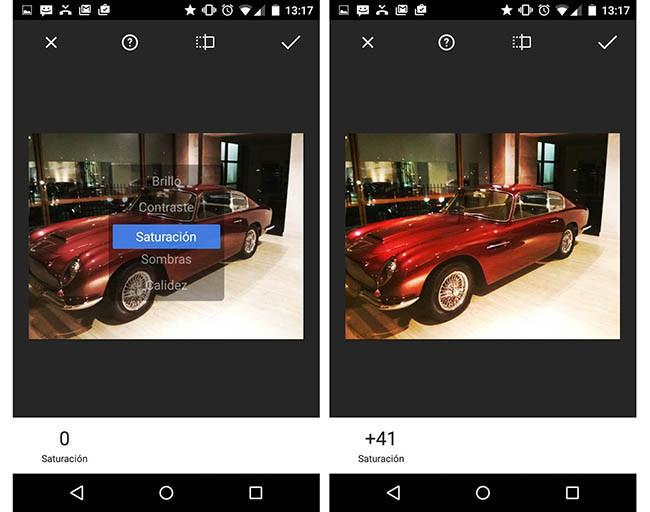
Antes y después
En otras condiciones de luz, tanto los parámetros de sombras como de calidez pueden dar un aspecto mejorado a la foto, pero con estos tres sencillos parámetros que os hemos explicado, podréis mejorar en apenas 30 segundos el aspecto de la mayoría de fotos que saquéis con vuestros teléfonos con Android Lollipop.

Ahora el aspecto del Aston Martin es sencillamente espectacular y podemos presumir a nuestro amigos de las fotos que saca un Nexus 4, aunque gracias a estas trampas. Ahora bien, ya corre a cargo de cada uno modificar una foto como le venga en gana, estos son unos pasos orientativos que sólo son la punta del iceberg de todo lo que podemos hacer con el editor de fotos de Android Lollipop.
